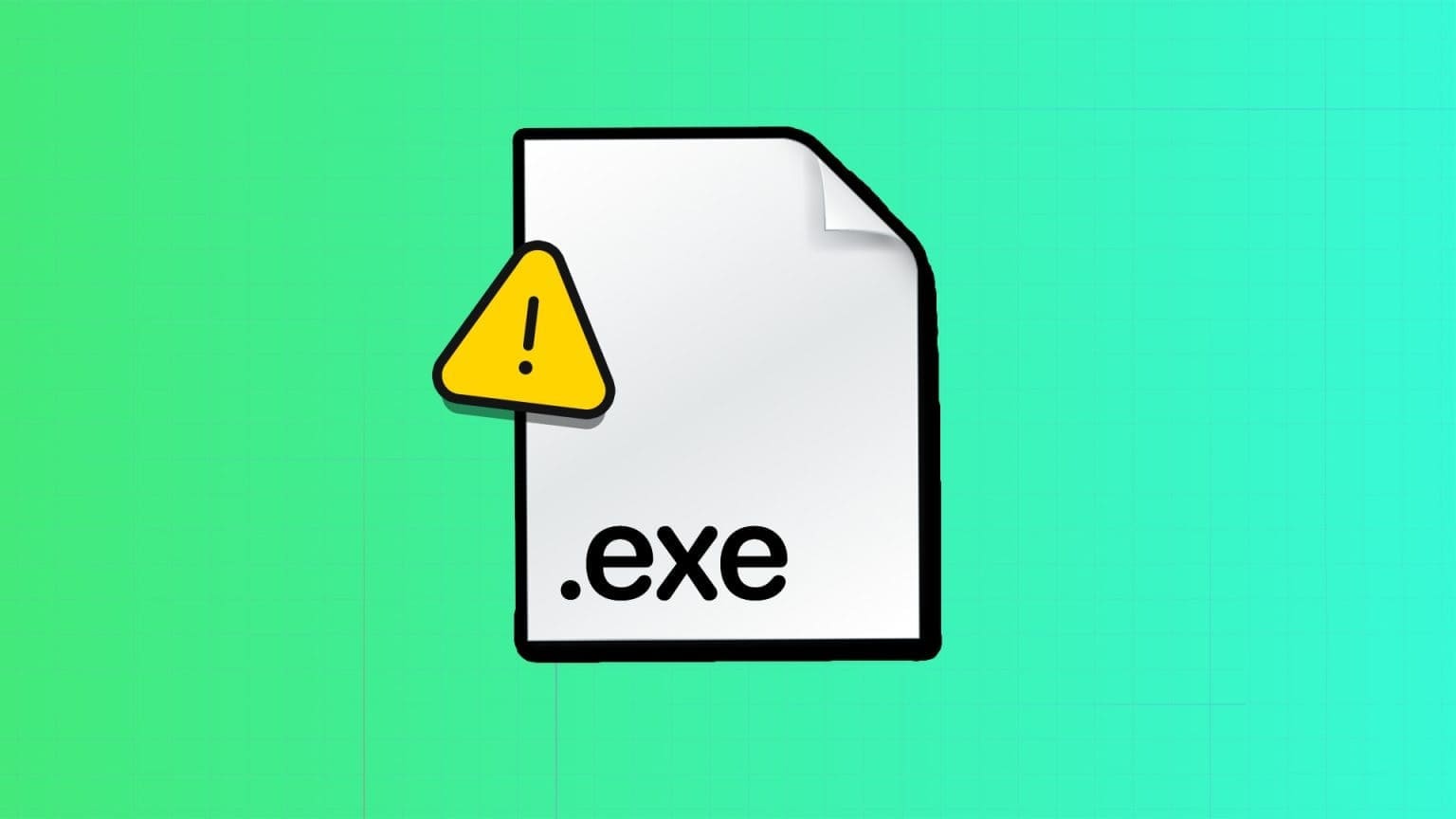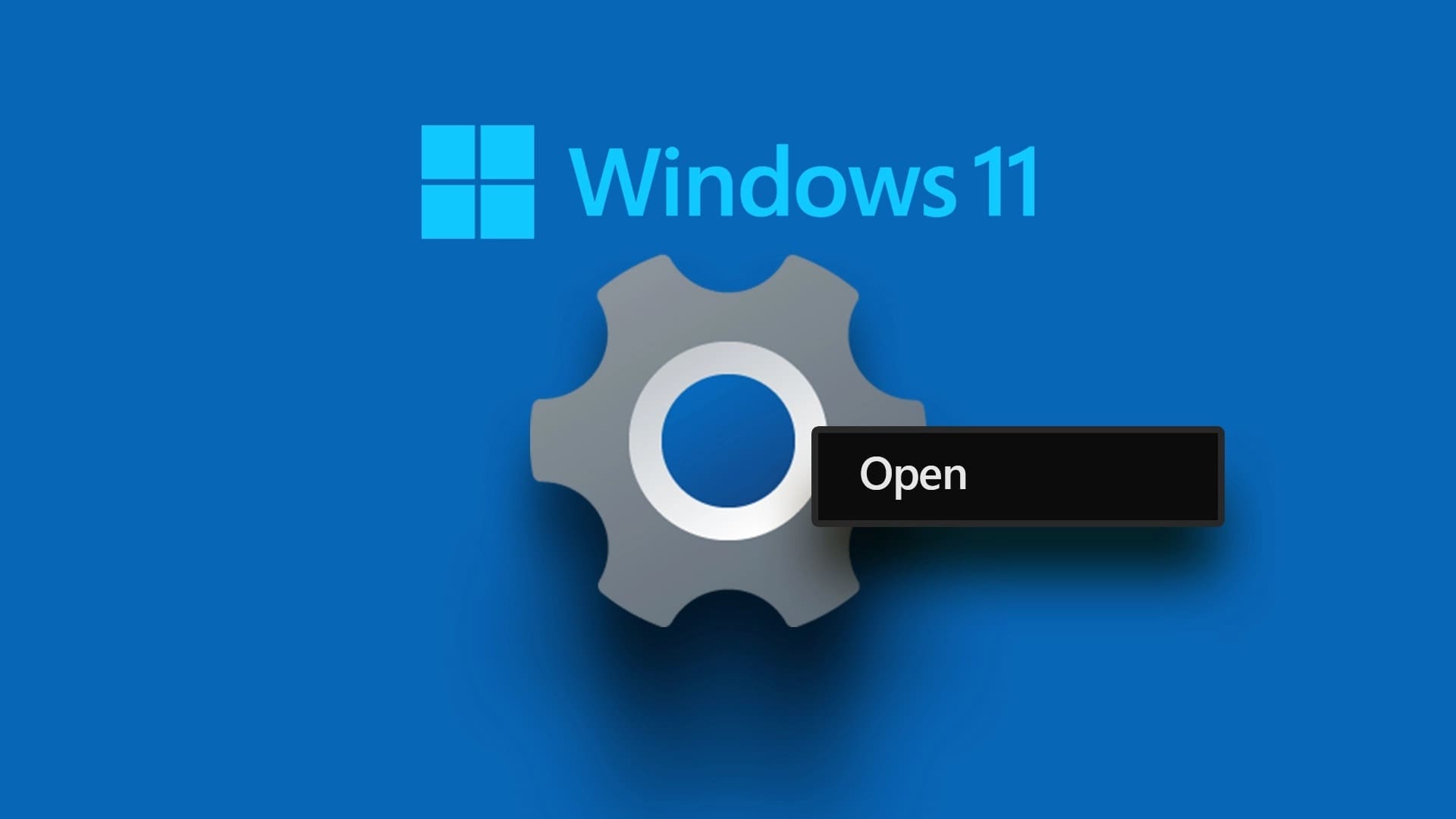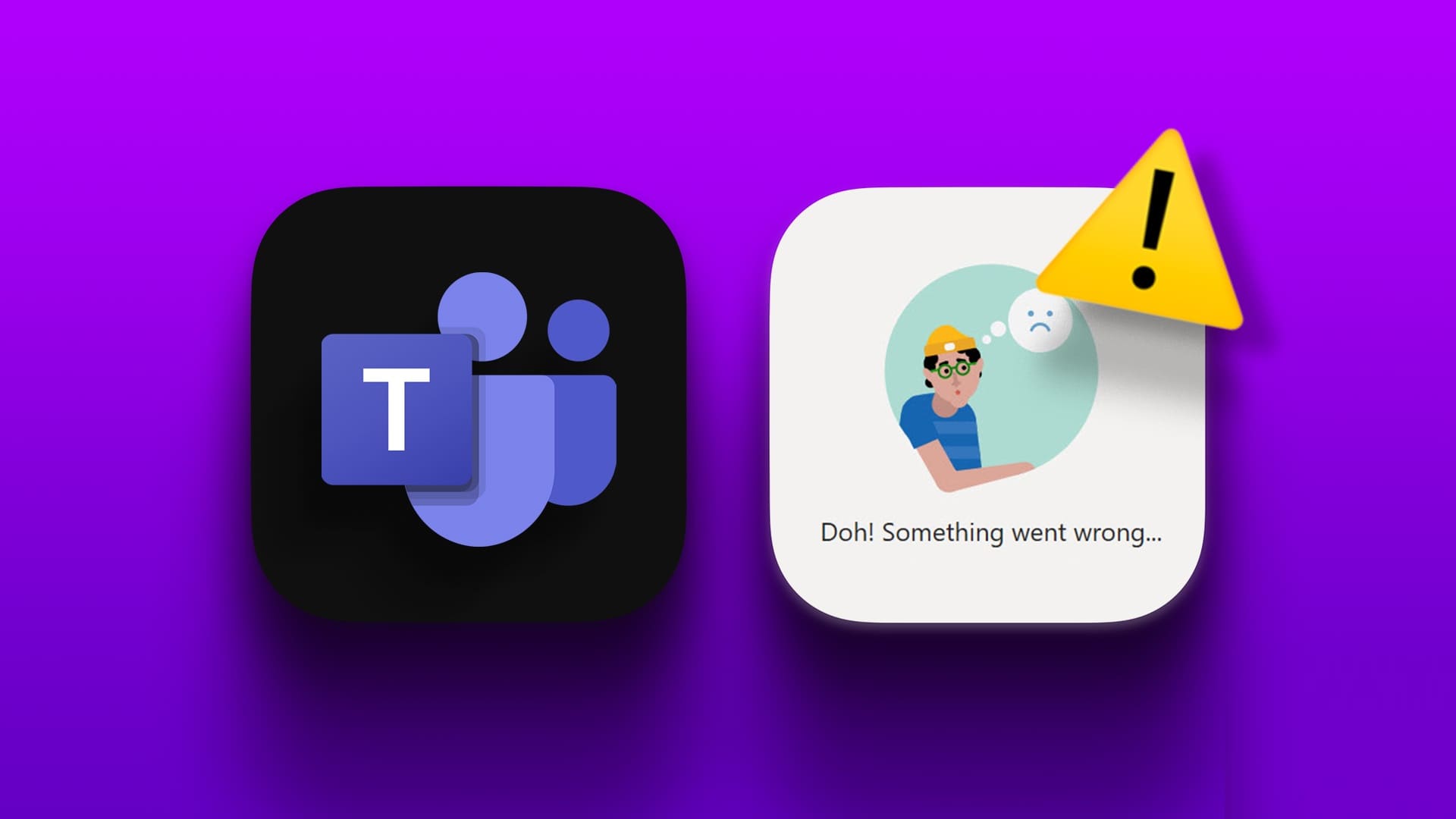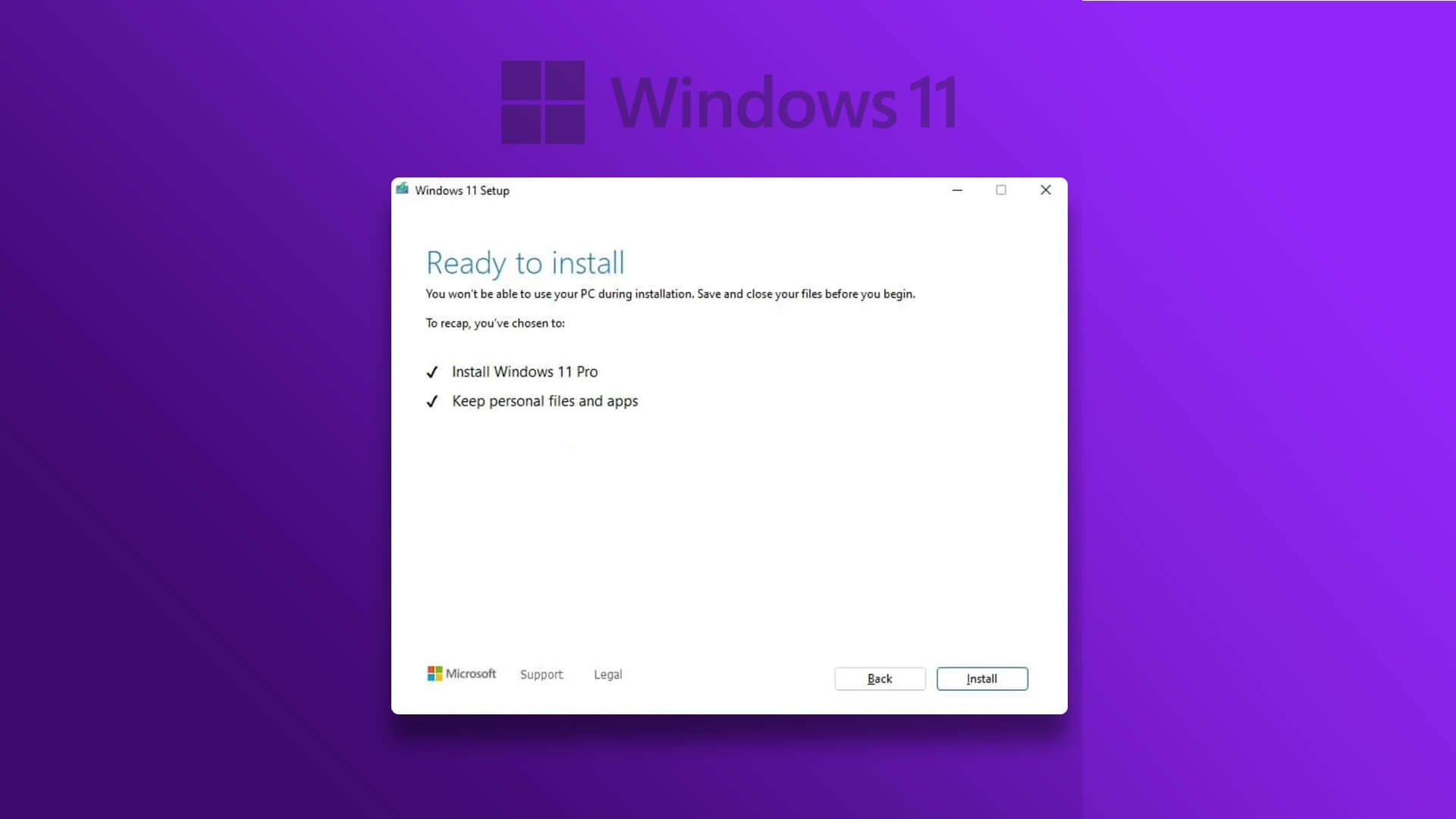Windows 검색 색인은 미리 정의된 영역 내에서 파일, 응용 프로그램 또는 설정을 검색하여 검색 결과를 빠르게 제공합니다. Windows 검색 색인은 클래식 및 고급의 두 가지 모드를 제공합니다. 기본적으로 Windows는 문서, 그림, 음악 및 바탕 화면과 같은 사용자 프로필 폴더의 데이터를 인덱싱하는 클래식 인덱싱을 사용하여 검색 결과를 인덱싱하고 반환합니다. 기본적으로 고급 인덱싱 옵션은 모든 하드 디스크와 파티션, 라이브러리 및 데스크탑을 포함하여 컴퓨터의 전체 내용을 인덱싱합니다. 오늘은 Windows 11 PC에서 Windows 검색 인덱싱을 활성화 또는 비활성화하는 방법에 대해 설명하겠습니다.
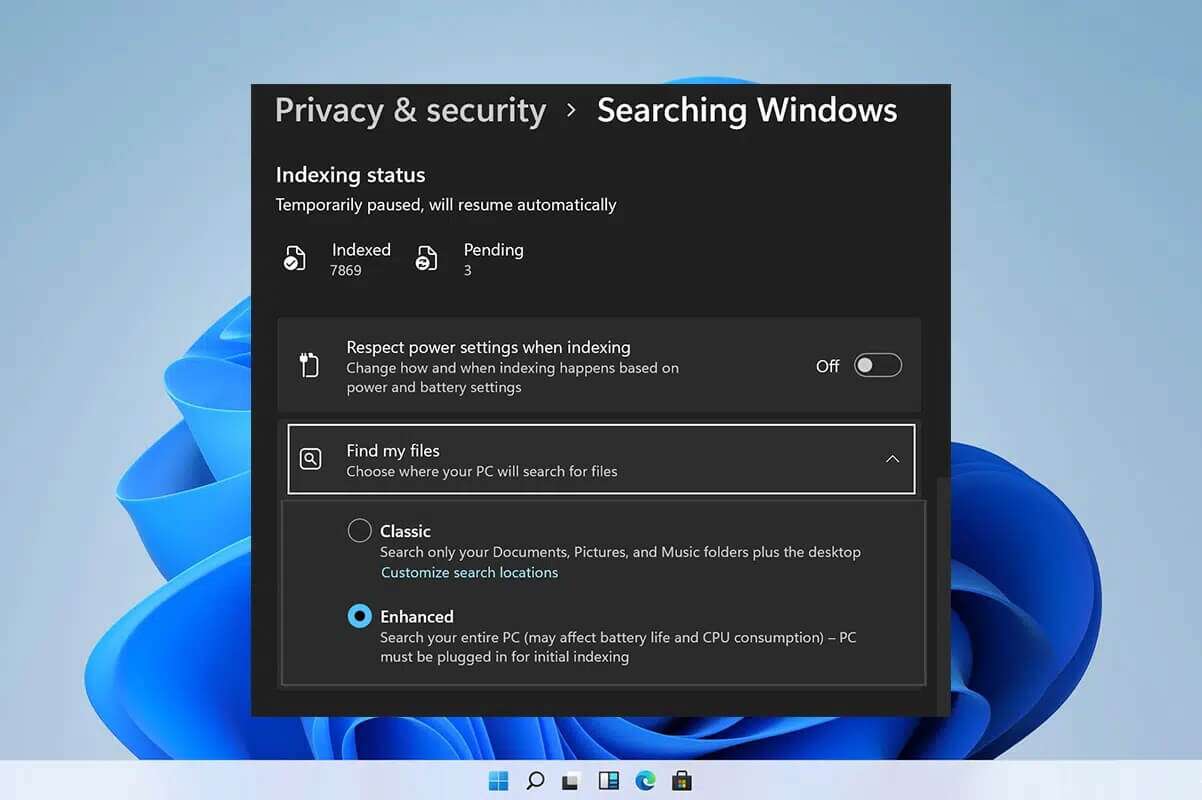
Windows 11에서 검색 인덱싱을 비활성화하는 방법
명백한 이점에도 불구하고 향상된 인덱싱 옵션으로 전환하면 배터리 소모와 CPU 사용량이 증가할 수 있습니다. 따라서 Windows 11 PC에서 Windows 검색 인덱싱 옵션을 비활성화하려면 주어진 방법 중 하나를 따르십시오.
옵션 1: 서비스 창에서 Windows 검색 서비스 중지
서비스 앱을 통해 Windows 검색 인덱싱을 비활성화하는 단계는 다음과 같습니다.
1. 내 키를 누릅니다. 윈도우 + R 함께 대화 상자 열기 "고용".
2. 유형 services.msc를 انقر فوق 확인 창을 열다 서비스.
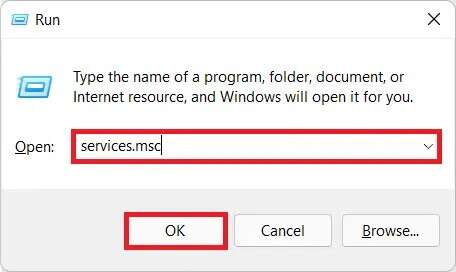
3. 아래로 스크롤하여 서비스를 찾습니다. 윈도우 검색 오른쪽 창에서 그림과 같이 두 번 클릭합니다.
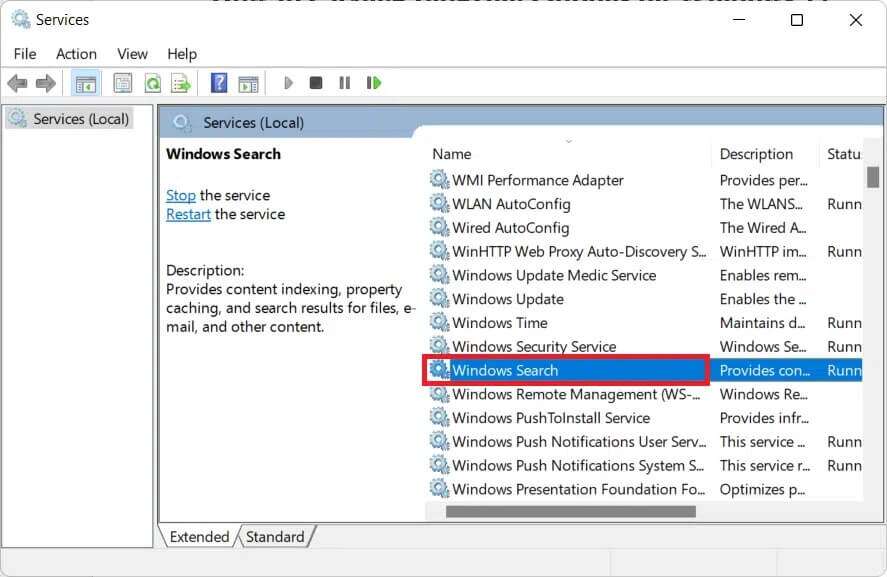
4. 창에서 Windows 검색 속성 , . 버튼을 클릭합니다. 중지 , 아래 이미지에 나와 있습니다.
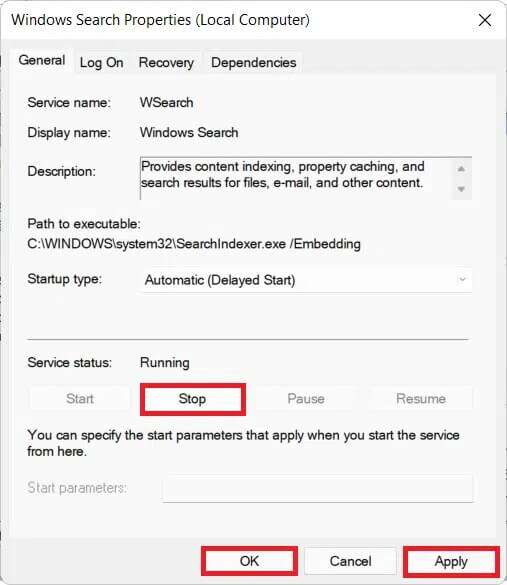
5. 클릭 적용 > 확인 이러한 변경 사항을 저장합니다.
옵션 2: 명령 프롬프트에서 중지 명령 실행
또는 CMD에서 특정 명령을 실행하여 Windows 검색 인덱싱 기능을 비활성화합니다.
1. 아이콘 클릭 البحث 그리고 유형 명령 프롬프트. 딸깍 하는 소리 관리자로 실행합니다.
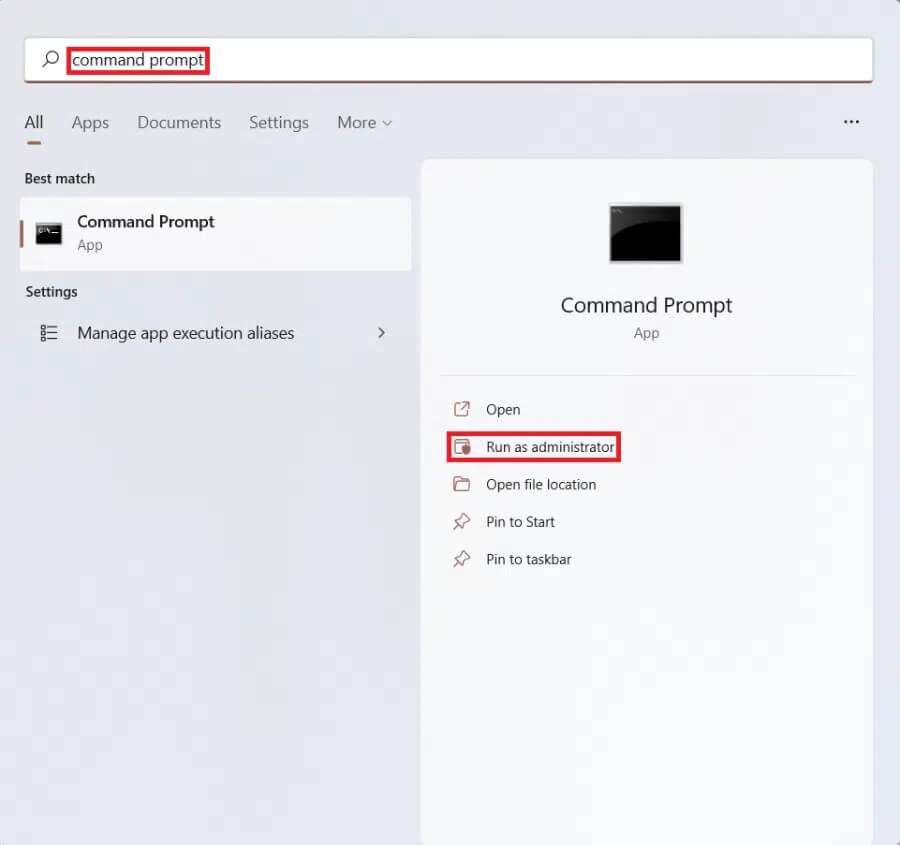
2. 창에서 명령 프롬프트 , 다음 명령을 입력하고 입력 :
sc 중지 "wsearch" && sc 구성 "wsearch" 시작=비활성화

Windows 검색 인덱싱을 활성화하는 방법
자세히 알아보려면 여기를 읽어보세요. Windows 검색 개요. Windows 11에서 검색 인덱싱을 활성화하려면 아래 나열된 옵션 중 하나를 시도하십시오.
옵션 1: 서비스 창에서 Windows 검색 서비스 시작
다음과 같이 Windows 서비스 애플릿에서 Windows 검색 인덱싱 옵션을 활성화할 수 있습니다.
1. 내 키를 누릅니다. 윈도우 + R 함께 대화 상자 열기 "고용"
2. 유형 services.msc를 انقر فوق 확인 , 그림과 같이 창을 시작하려면 서비스.
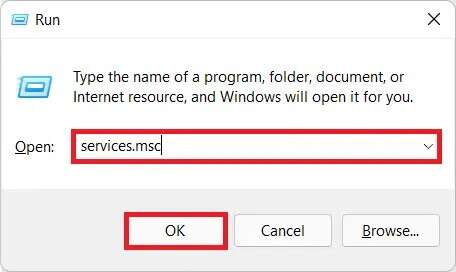
3. 서비스 더블 클릭 윈도우 검색 창을 열다 Windows 검색 속성.
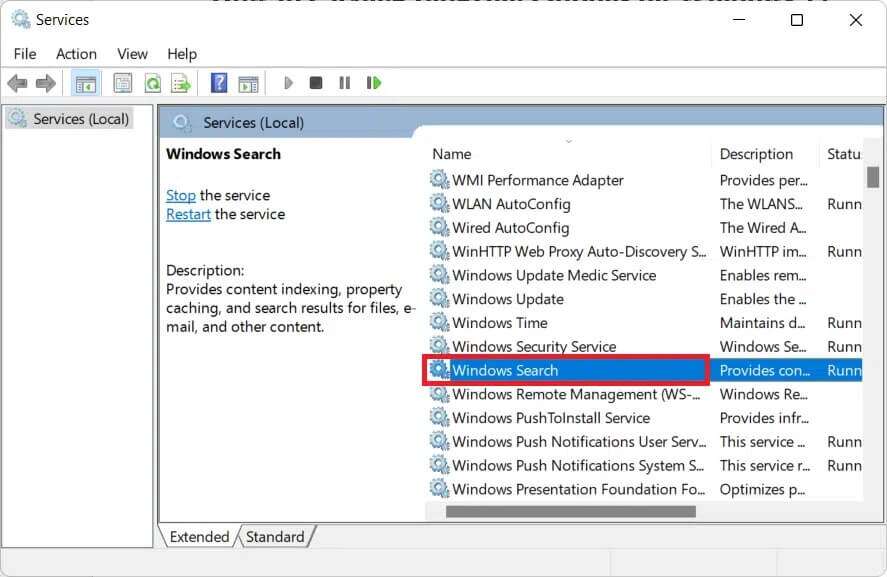
4. 여기에서 버튼을 클릭하십시오. "시작" , 표시된 대로 서비스 상태인 경우: 표시 "중지".
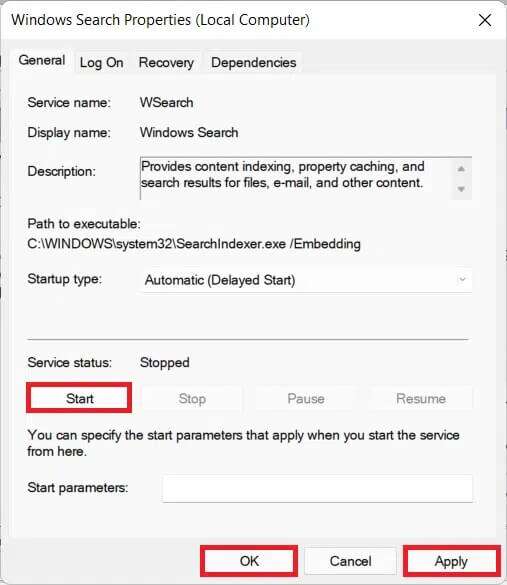
5. 클릭 적용 > 확인 변경 사항을 저장합니다.
옵션 2: 명령 프롬프트에서 시작 명령 실행
Windows 검색 인덱싱 옵션을 활성화하는 또 다른 방법은 비활성화할 때와 마찬가지로 명령 프롬프트를 사용하는 것입니다.
1. 켜다 명령 프롬프트 그림과 같이 관리 권한이 있는 높음입니다.
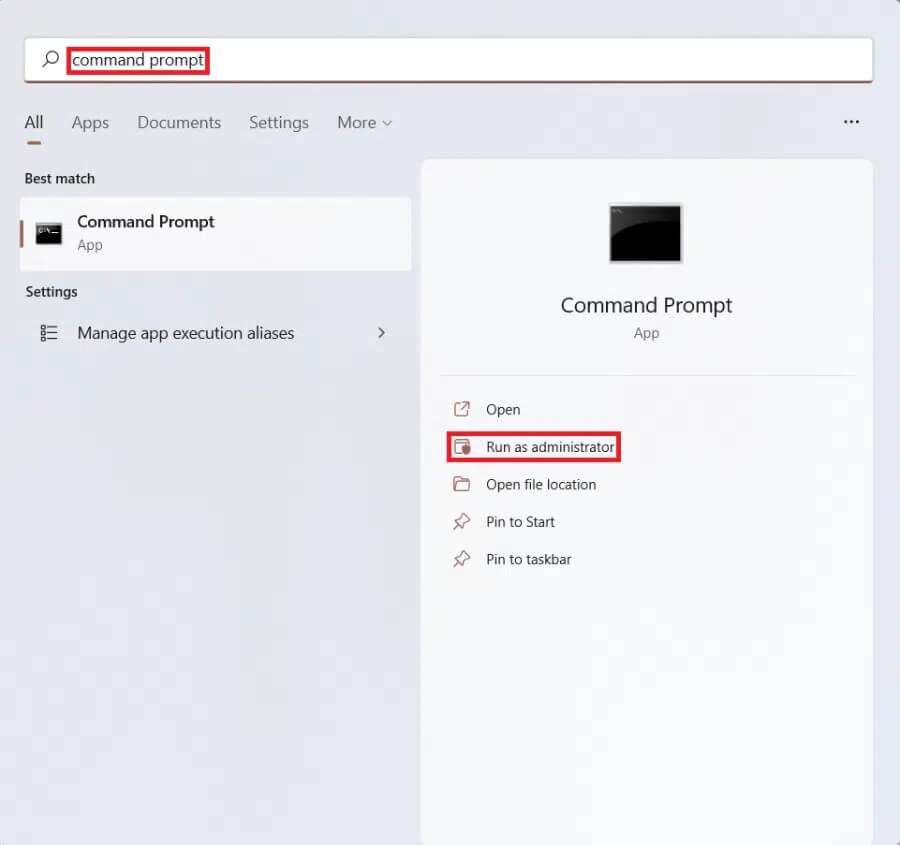
2. 클릭 "네" 팝업창에서 확인 사용자 계정 제어.
3. 주어진 명령을 입력하고 엔터 버튼 구현하려면:
sc config "wsearch" start=delayed-auto && sc 시작 "wsearch"

이 기사에서 Windows 11에서 검색 인덱싱 옵션을 활성화 또는 비활성화하는 방법을 배웠기를 바랍니다. 아래 의견 섹션을 통해 귀하의 제안과 질문을 듣고 싶습니다. 자세한 내용은 저희 사이트를 계속 지켜봐 주십시오!